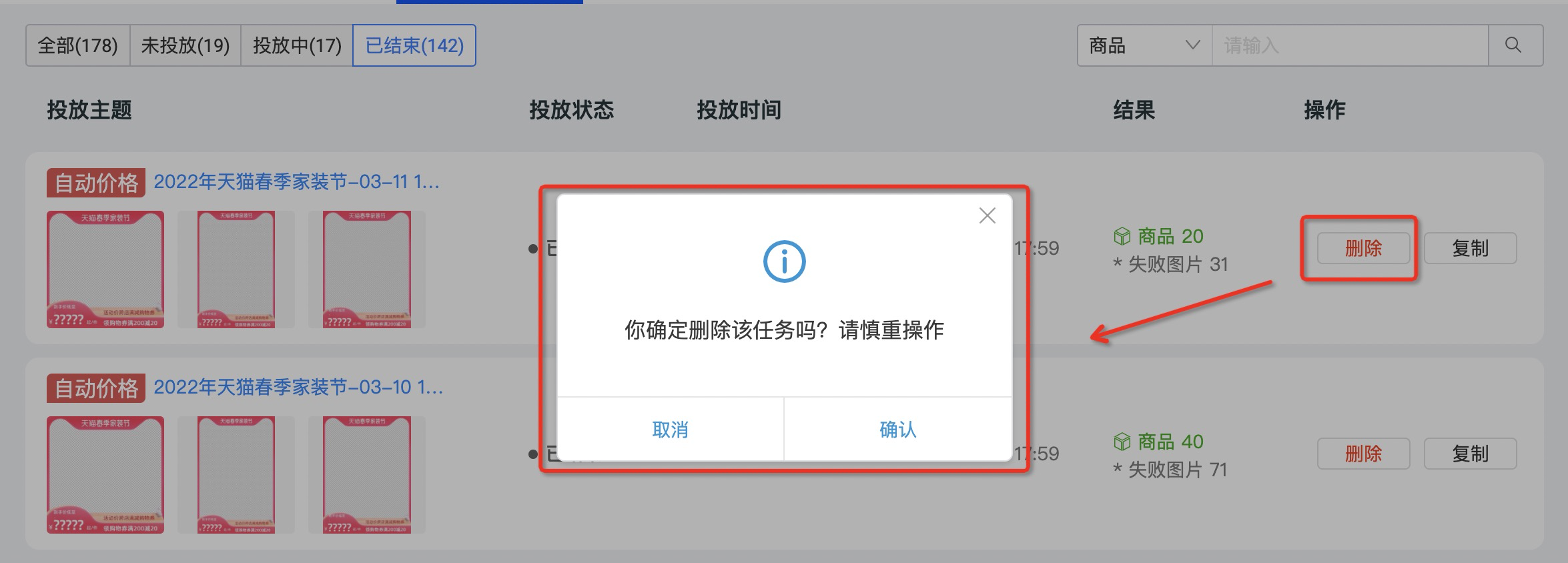新版鹿班打标操作手册
淘宝搜:【天降红包222】领超级红包,京东搜:【天降红包222】
淘宝互助,淘宝双11微信互助群关注公众号 【淘姐妹】
请点击问卷链接评价一下新版主图打标功能吧,以便后续继续为您优化和升级。https://survey.taobao.com/apps/zhiliao/DjWFpYe_7
亲爱的商家您好,为保障主图打标服务稳定有效的运行,2022年10月1日起鹿班主图打标“已结束”的历史活动保留时长将从240天改为120天,如有数据需要保存,请您及时下载。
一、新版优化功能展示
|
1、一键多尺寸打标 一场活动多个尺寸任务合并建立:跳转链接 |
|
2、自定义模板价格能力升级 自动价格不需要绑定官方大促:跳转链接 |
|
3、编辑器优化 |
|
4、日常模板更加丰富 提供了更多的日常活动模板选择 |
二、新建任务
第一步:选择模版
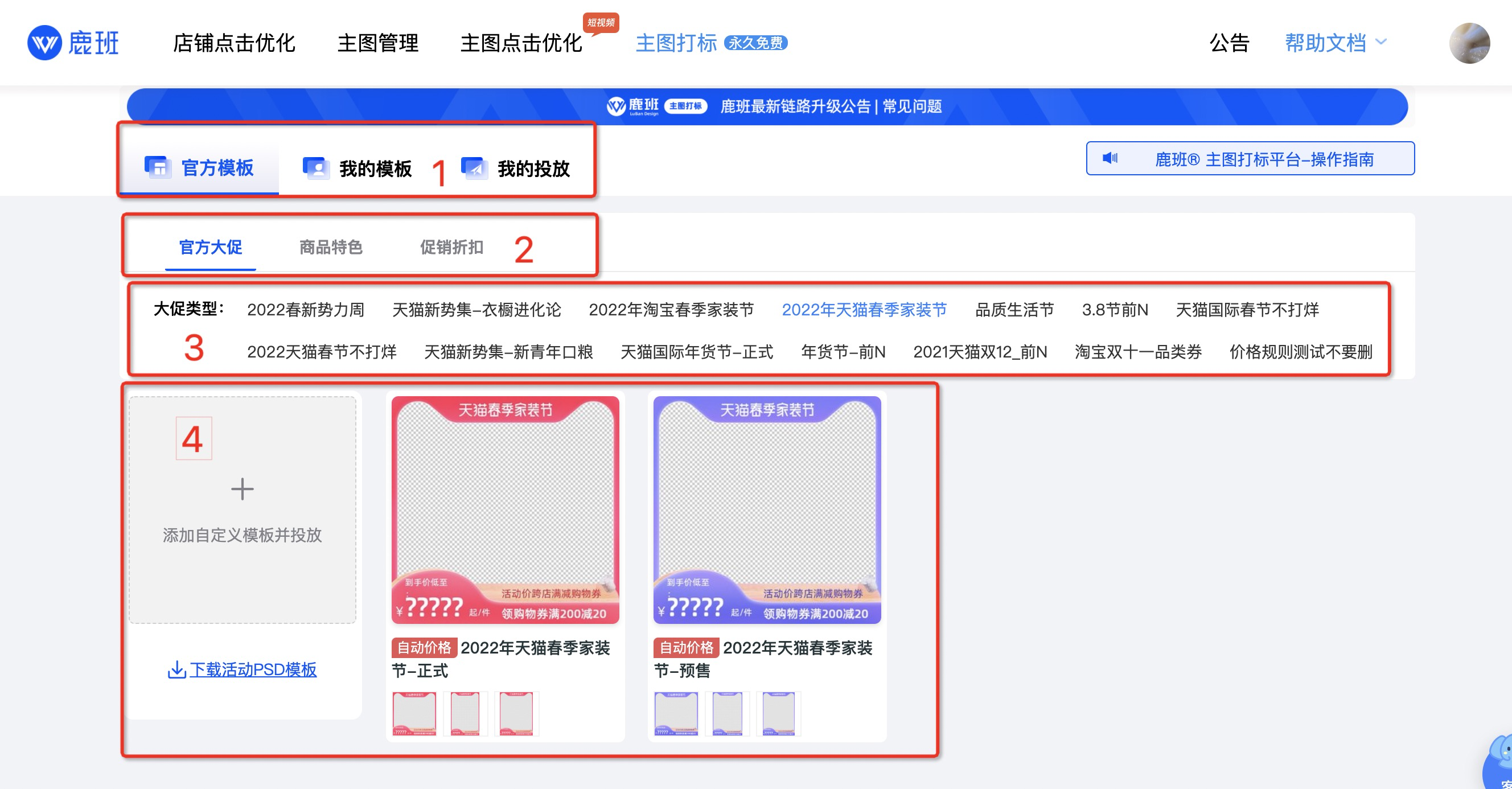
1、红框1tab,有官方提供模板、商家自己的模板、在鹿班的投放任务
2、选择对应活动模版,官方大促强管控,商品特色/促销折扣模板可以更多个性化设置
注意:大促期间,A+及以上的活动,天猫前N只能使用官方模版,因为是强管控的,大促期间其余非强管控的,商家既可以使用官方模版,也可以使用自定义模版,如果使用自定义模版,需要注意,创建模版后左边要选择大促任务才可以计算到商品在大促期间的优惠,如果选择的是日常任务,则计算不到商品在大促期间的优惠。
3、官方活动提供给的模板,这里会绑定参加的活动,如果您的店铺及商品没有参加对应模版的活动则无法使用。
注意:【自动价格】目前仅支持天猫活动
4、活动模板选择,可以在+添加自定义模板,或者下载活动PSD模板自己修改
第二步:创建投放任务:多尺寸一键打标
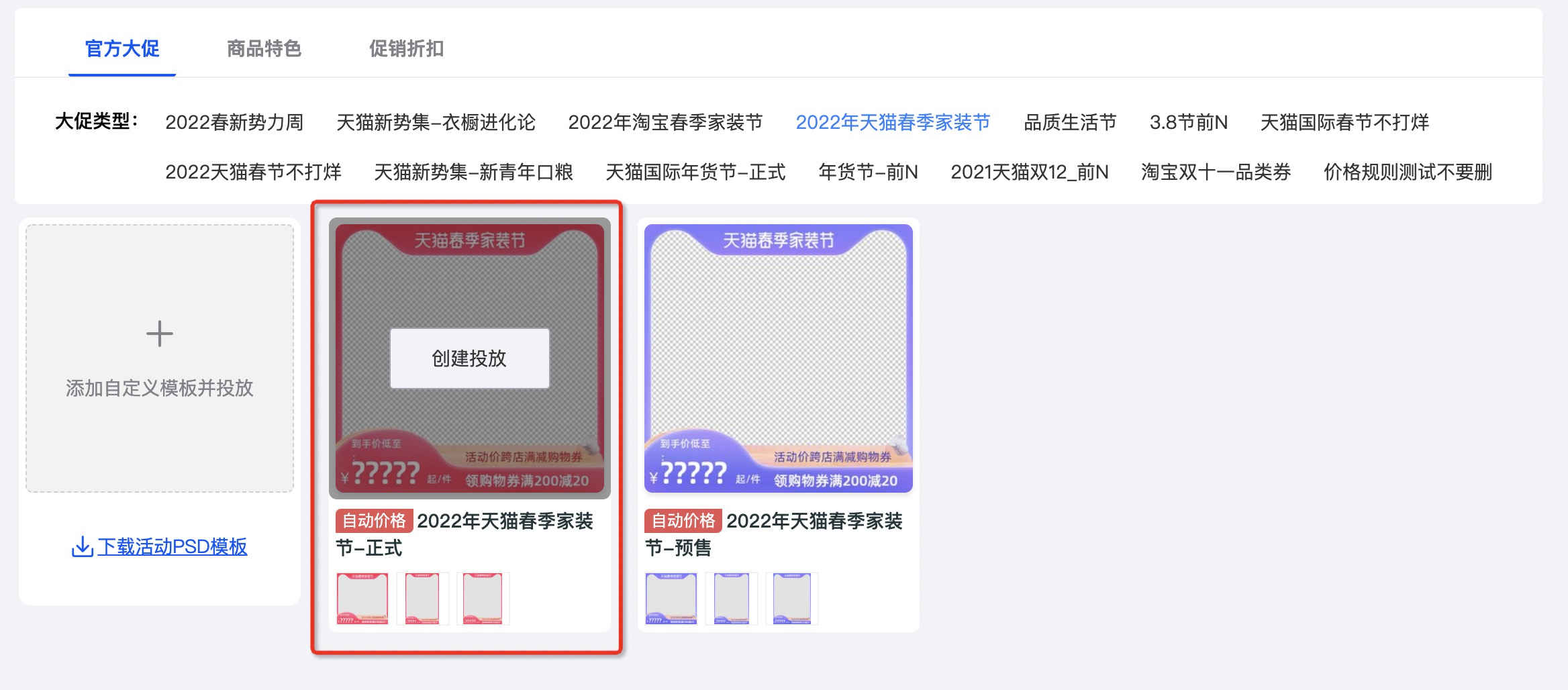
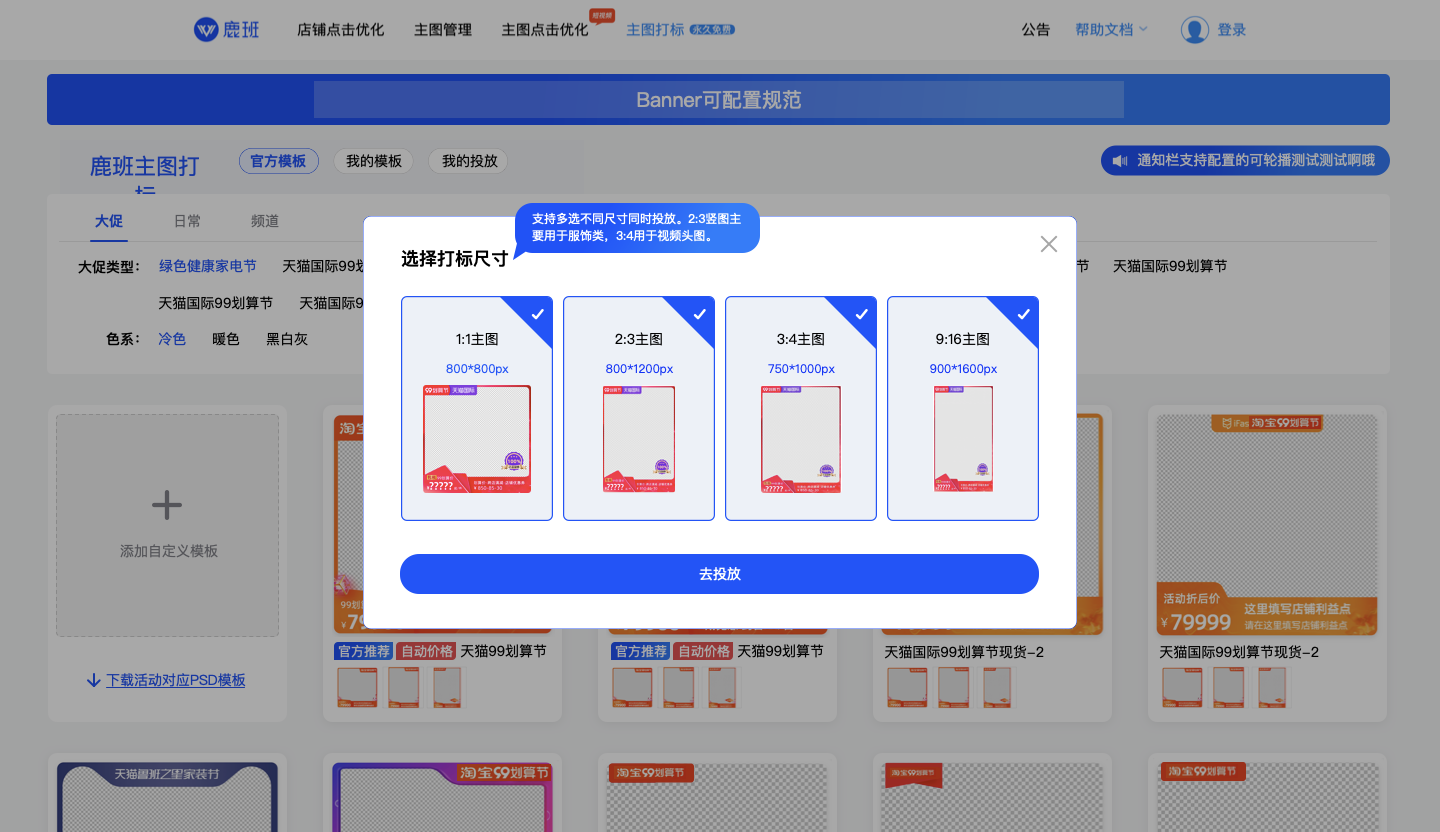
- 默认四个尺寸任务一起建立打标
- 支持单独尺寸投放,在对应尺寸下点击单独投放即可
- 支持圈定尺寸打标(如不打标3:4图片,可以去掉对于尺寸的勾)
第三步:编辑模板
价格工具:
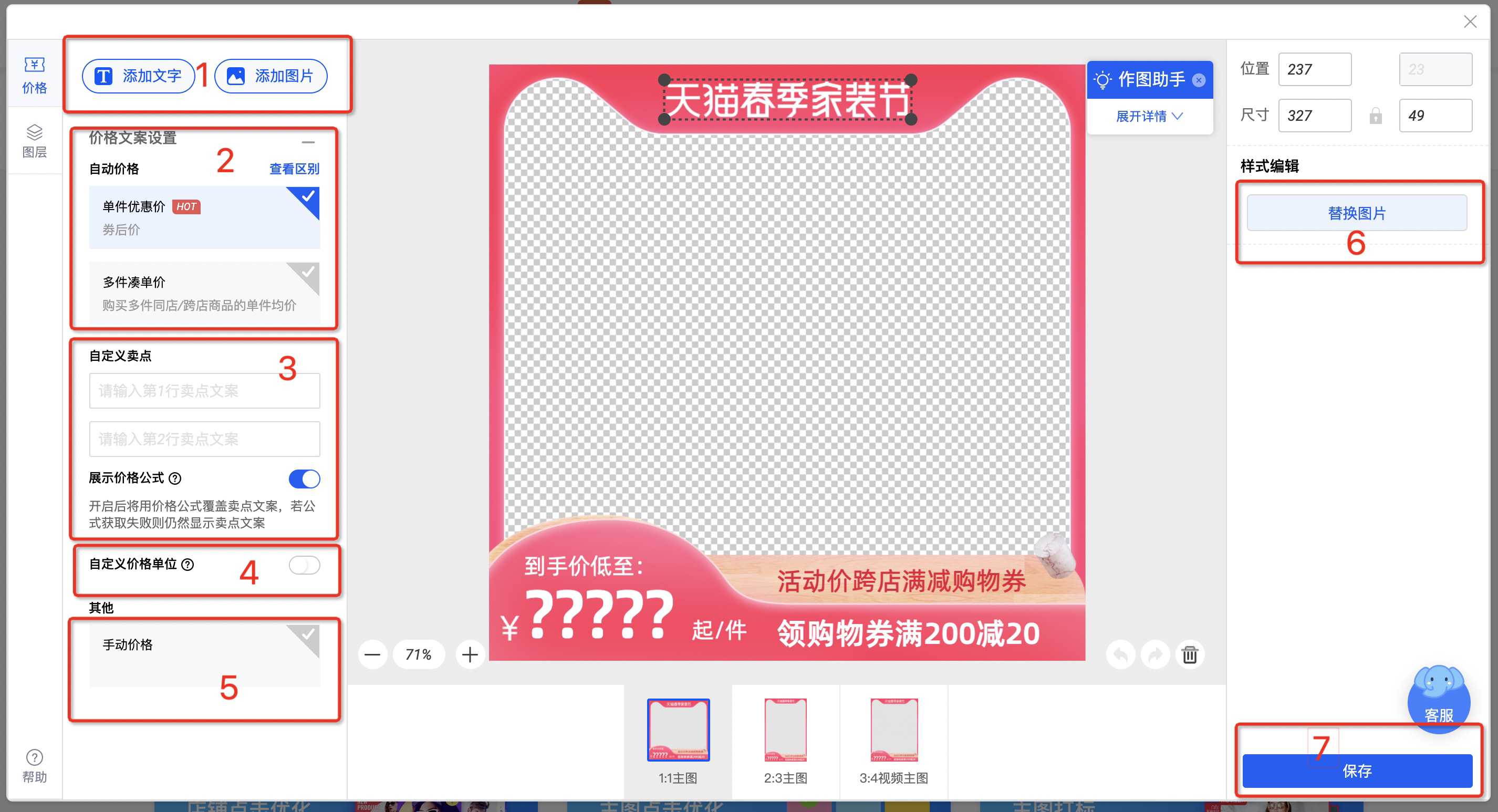
1、点击可添加新的图像、文字图层
2、在红框2处可选择价格表达形式:
- 单件优惠价:券后价
- 多件凑单价:购买多件同店/跨店商品对单件均价
3、内容设置:
- 可选择是否展示价格公式;
- 可进行兜底文案利益点的填写(仅在价格规则自动切换时生效)
4、帮助计算多件规格商品的单价,让消费者能快速了解单件商品价格
5、打开后将不会系统计算价格
6、替换模板或者商品图片
7、在操作完成后点击保存才进入下一步
图层:
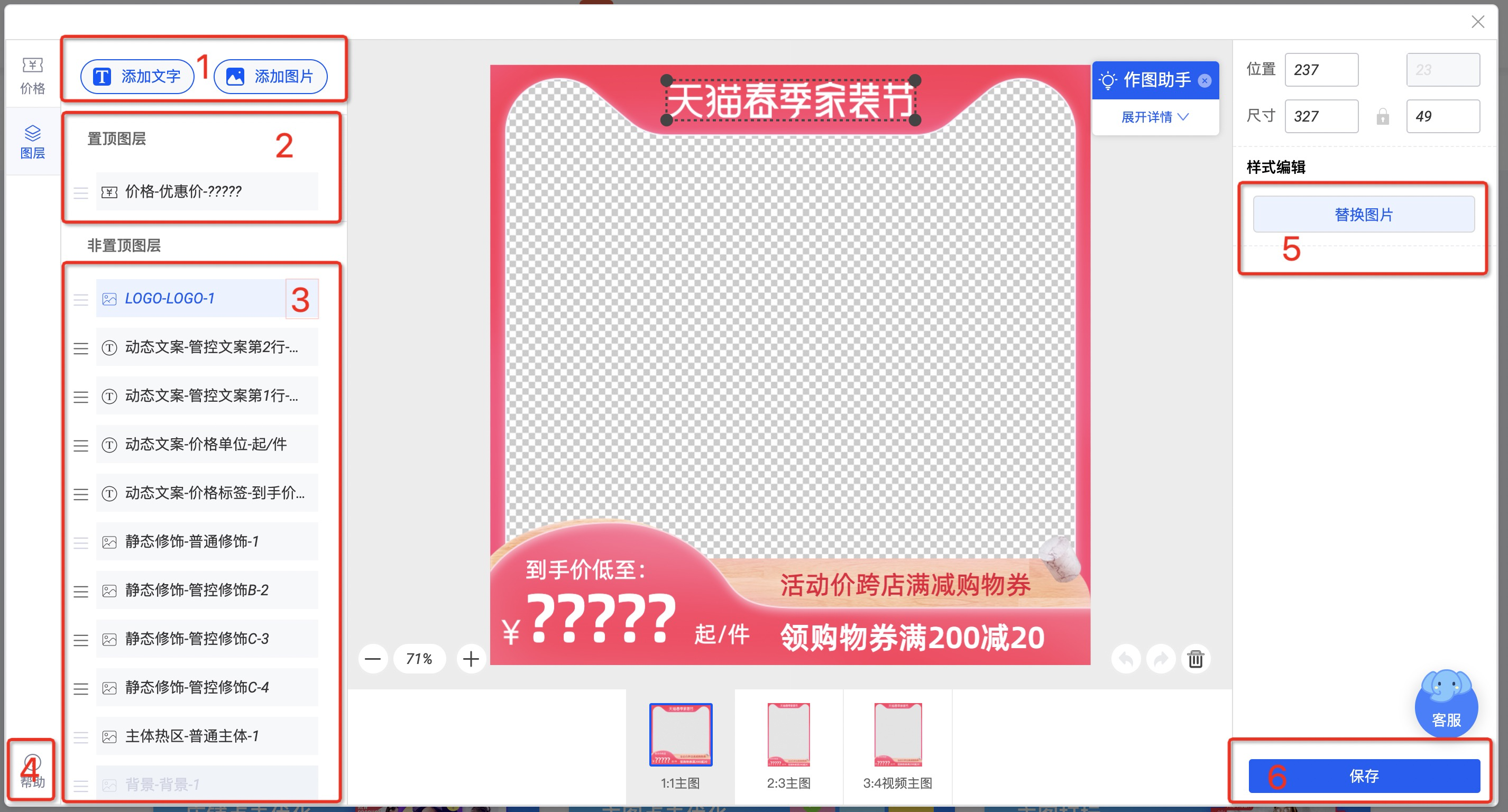
1、点击可添加新的图像、文字图层
2、天猫活动自动价格,不支持修改(淘宝活动不限制)
3、点击图层可进行模版图层编辑增加或替换,创建任务之后仍可以编辑,但部分管控图层无法编辑修改。
第四步:投放设置
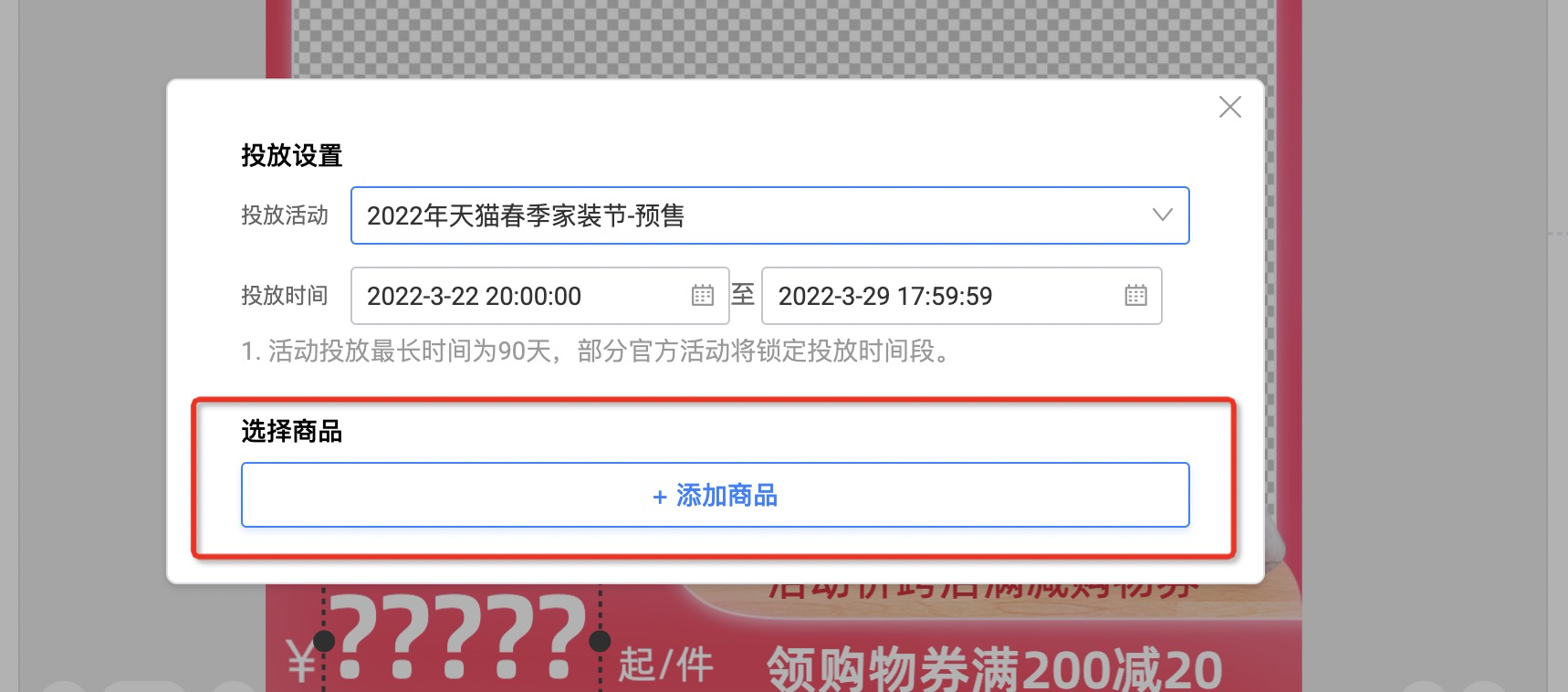
1、可在投放时间处进行投放时间设置(大促活动绑定时间,日常活动时间可选择)
2、点击红框处添加商品
第五步:导入商品
(注意:为保证系统稳定性,一次任务导入的最大宝贝数量为1000,如果活动宝贝超过1000,请创建新任务设置 )
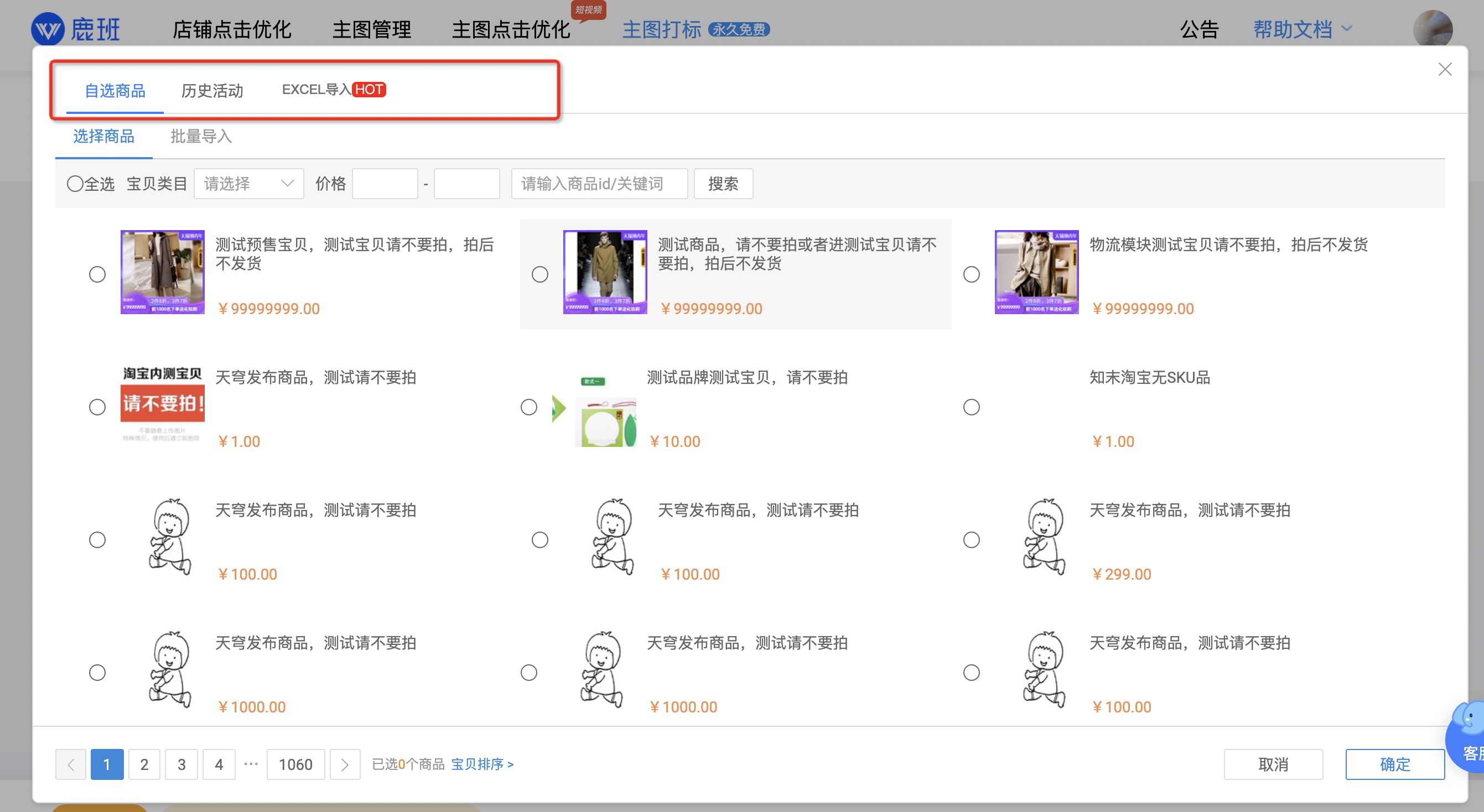
- 导入活动商品
(1)选择商品时可选择活动商品(只有天猫大促自动价格活动才有,默认全部选择)
(2)也可点击自选商品进行商品选择,或历史活动和通过“EXCEL导入”功能导入活动商品
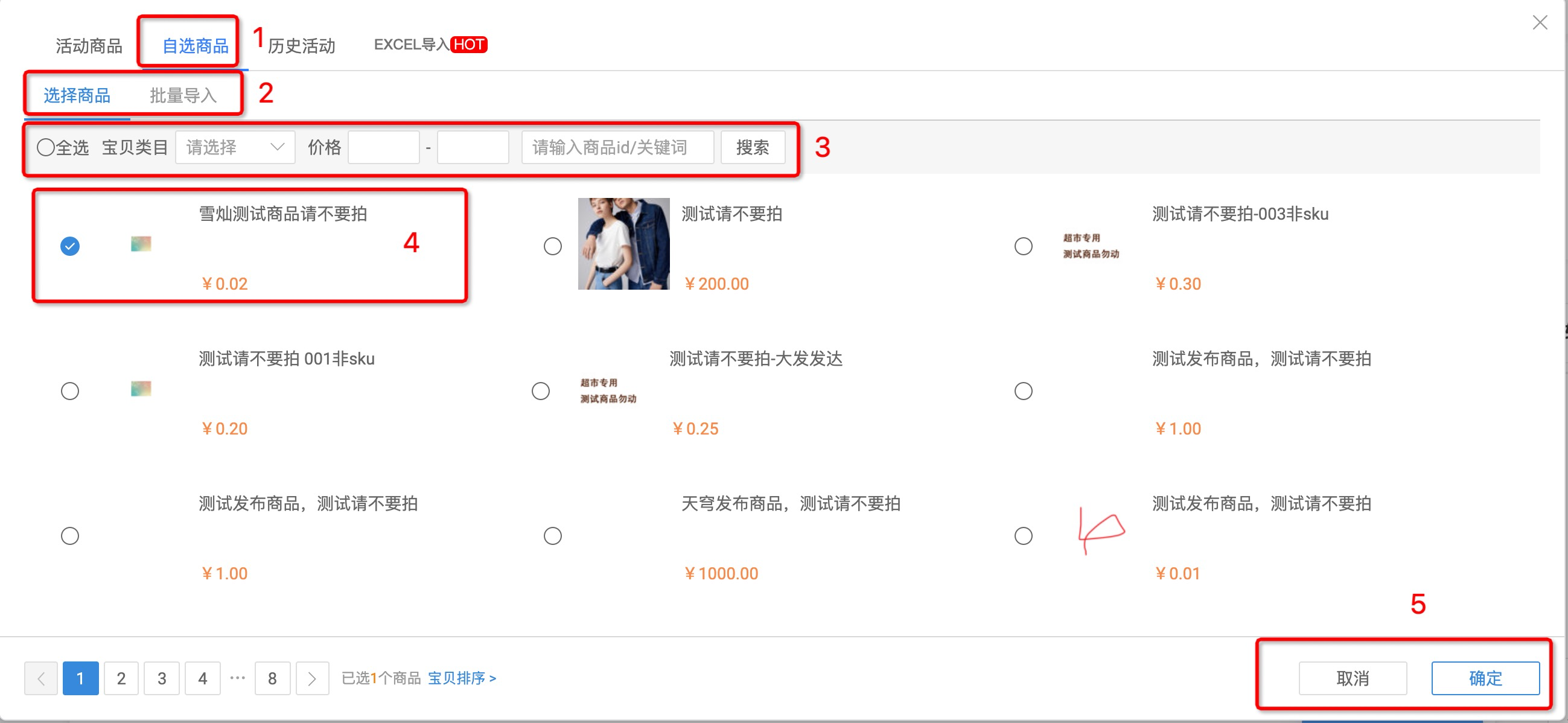
- 导入自选商品
(1)红框1处选择“自选商品”
(2)红框2处进行商品筛选或批量导入
(3)可在左上角红框3处根据宝贝类目、宝贝价格区间,以及商品id或关键词来筛选你想投放的商品
(4)选择红框4处的商品后在红框5处点确定,进入下一个页面
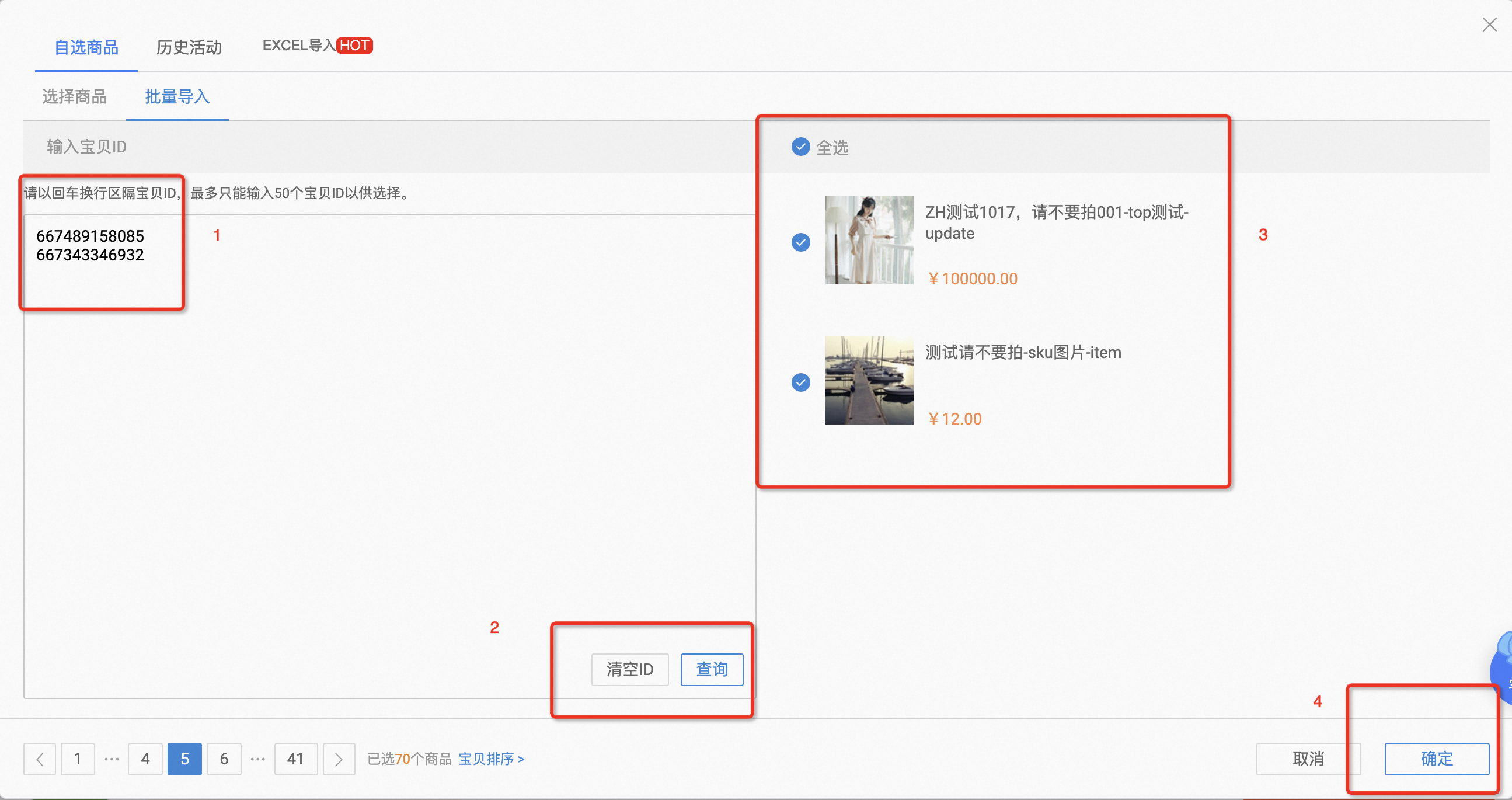
- 批量导入
(1)红框1处可直接添加商品id,添加时隔行添加;(注意:这里一次最多只能传50个商品id,可多次重复。)
(2)添加完商品id后,点击红框2处的查询
(3)查询后在红框3处会显示查询结果,根据你的需求选择想要投放的商品
(4)最后在红框4处点击“确定”进入下个界面
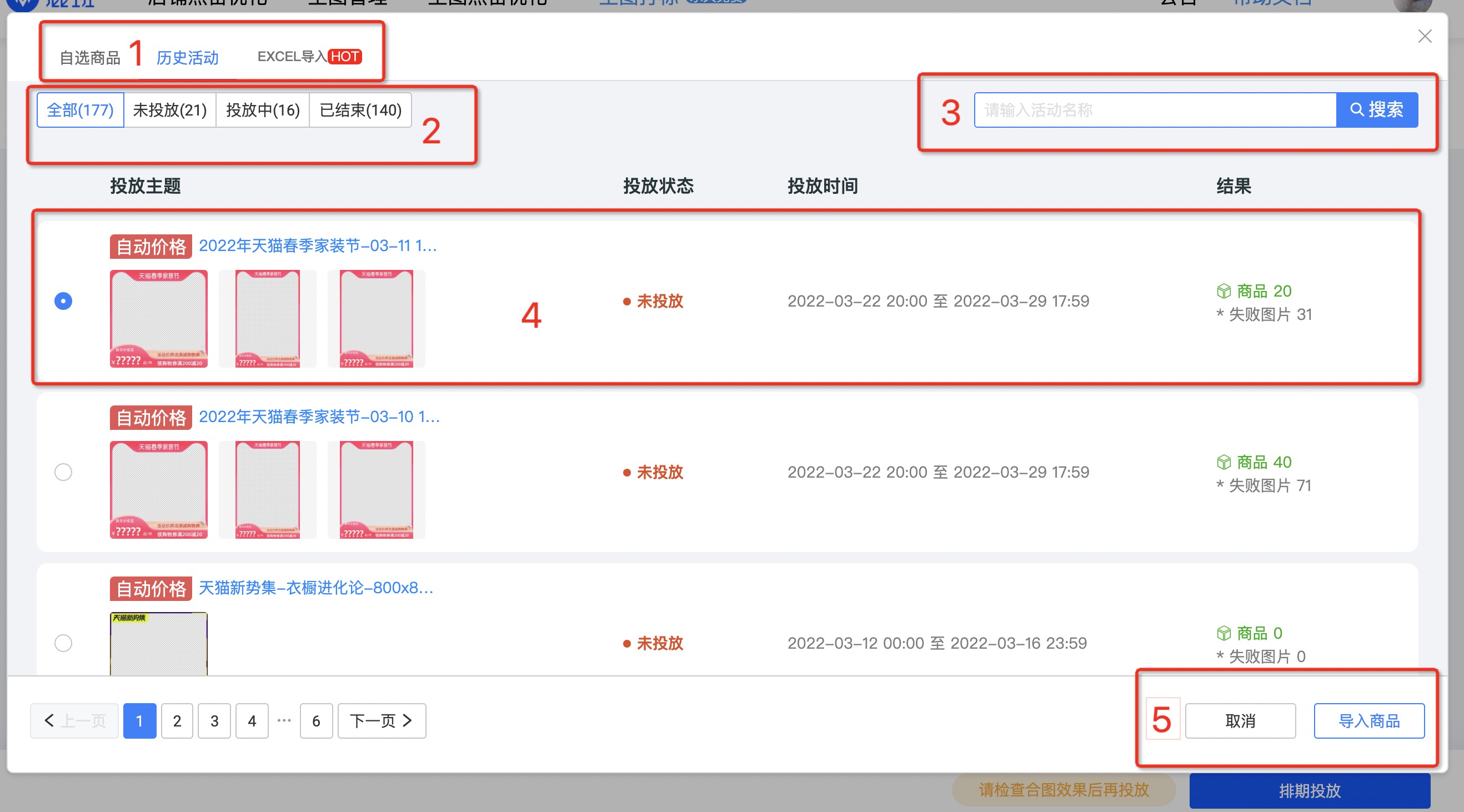
- 导入历史活动商品
(1)选择红框1处的“历史活动”进行历史活动商品池导入
(2)可在红狂3处根据打标任务状态进行商品池筛选
(3)可在红框2处输入历史打标活动名称进行商品池搜索
(4)点击选中对应的活动商品池
(5)在红框5处点击“导入商品”即可导入对应的历史打标活动商品池
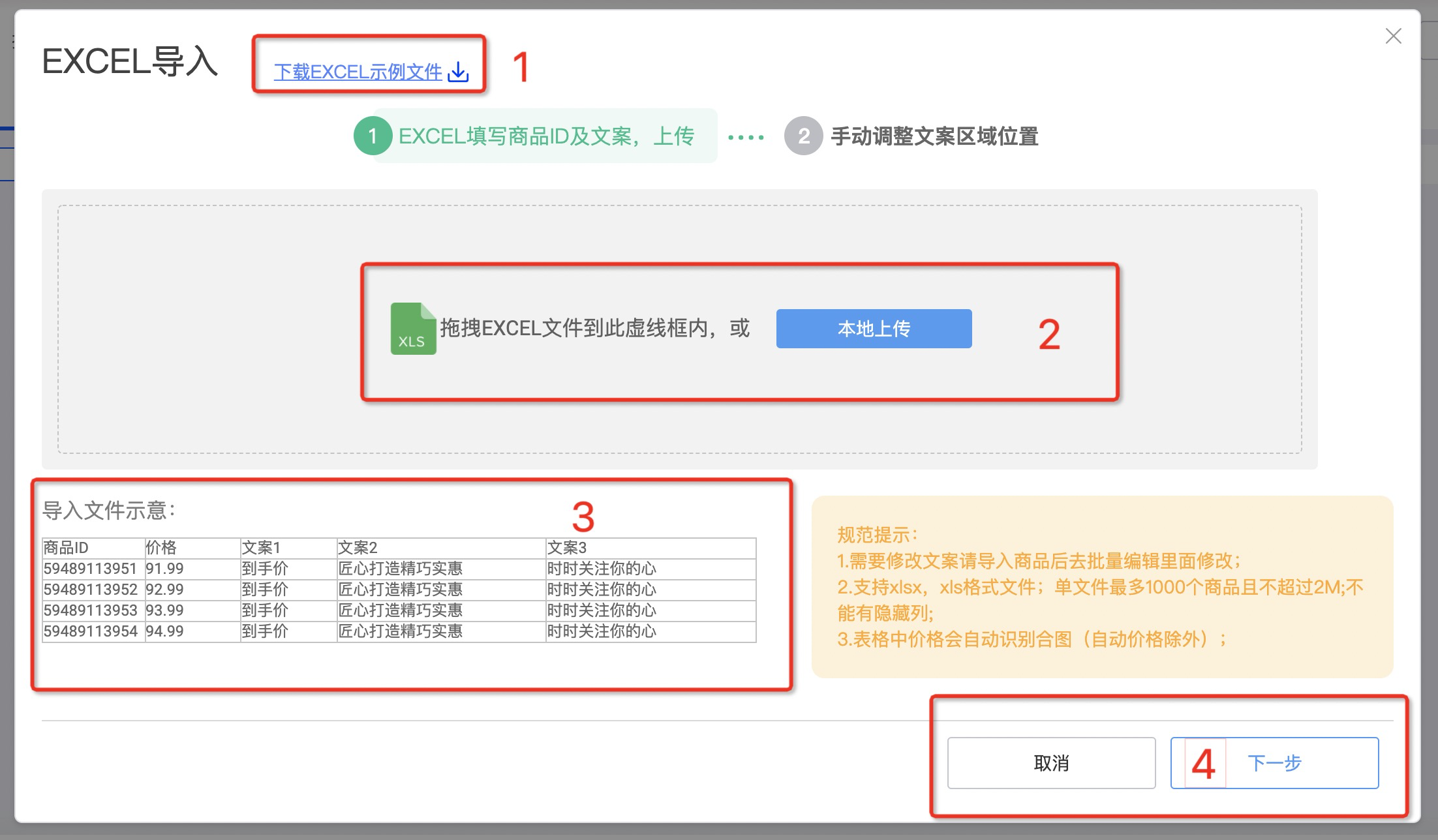
- EXCEL模版导入商品
(1)红框1处可下载导入EXCEL的模版(不要修改模板已有表头,可新增)
(2)填完模版后,拖拽文件到虚线框内或本地上传
(3)商家可在红框3处查看“导入文件示意”和相关“规范提示”
(4)导入成功后点击“下一步”进入下一个页面
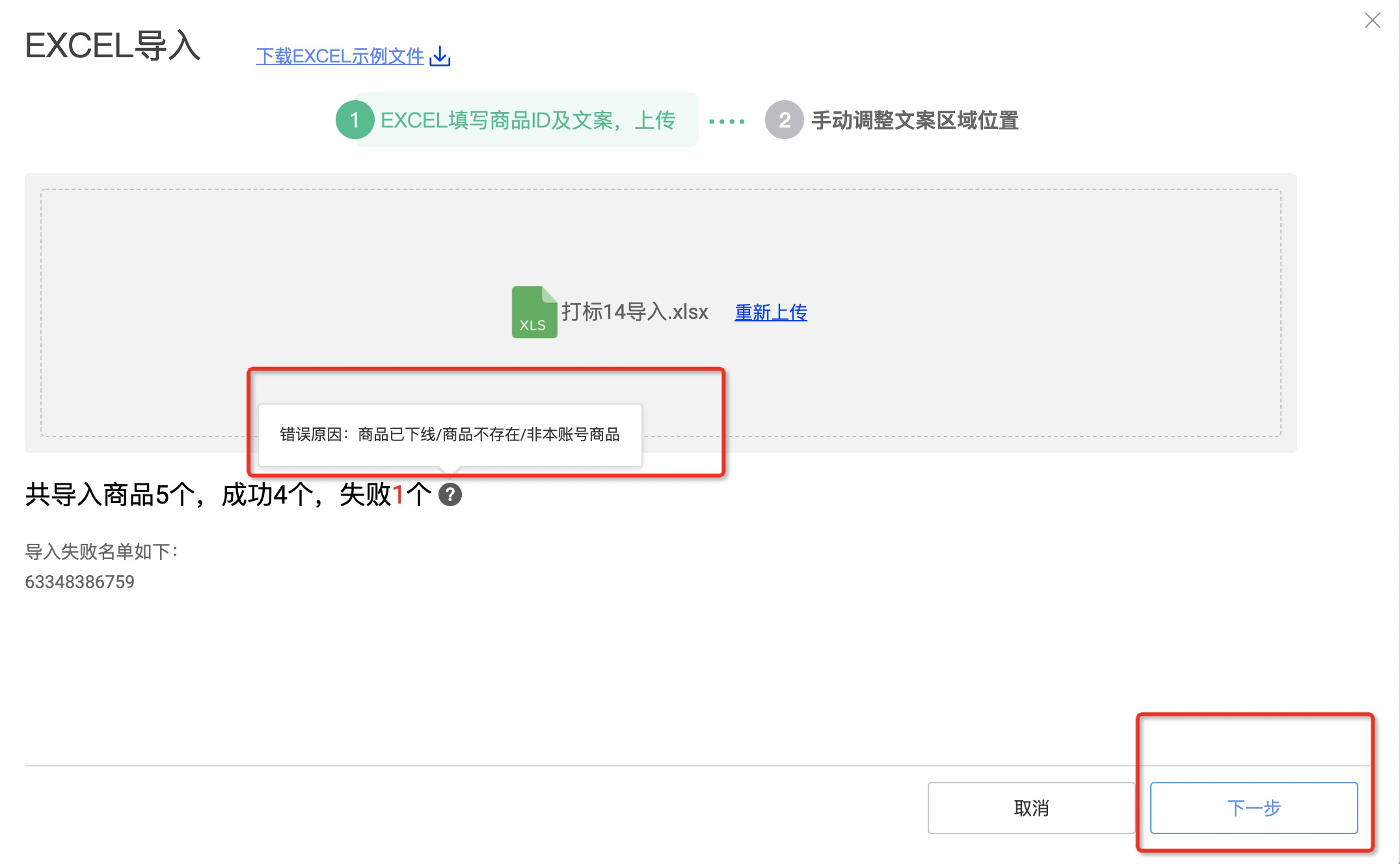
- 商品导入成功与失败的提示
(1)失败原因主要是“❓”里面展示,并会提示错误商品ID
(2)确定没有问题的情况下可以点击下一步
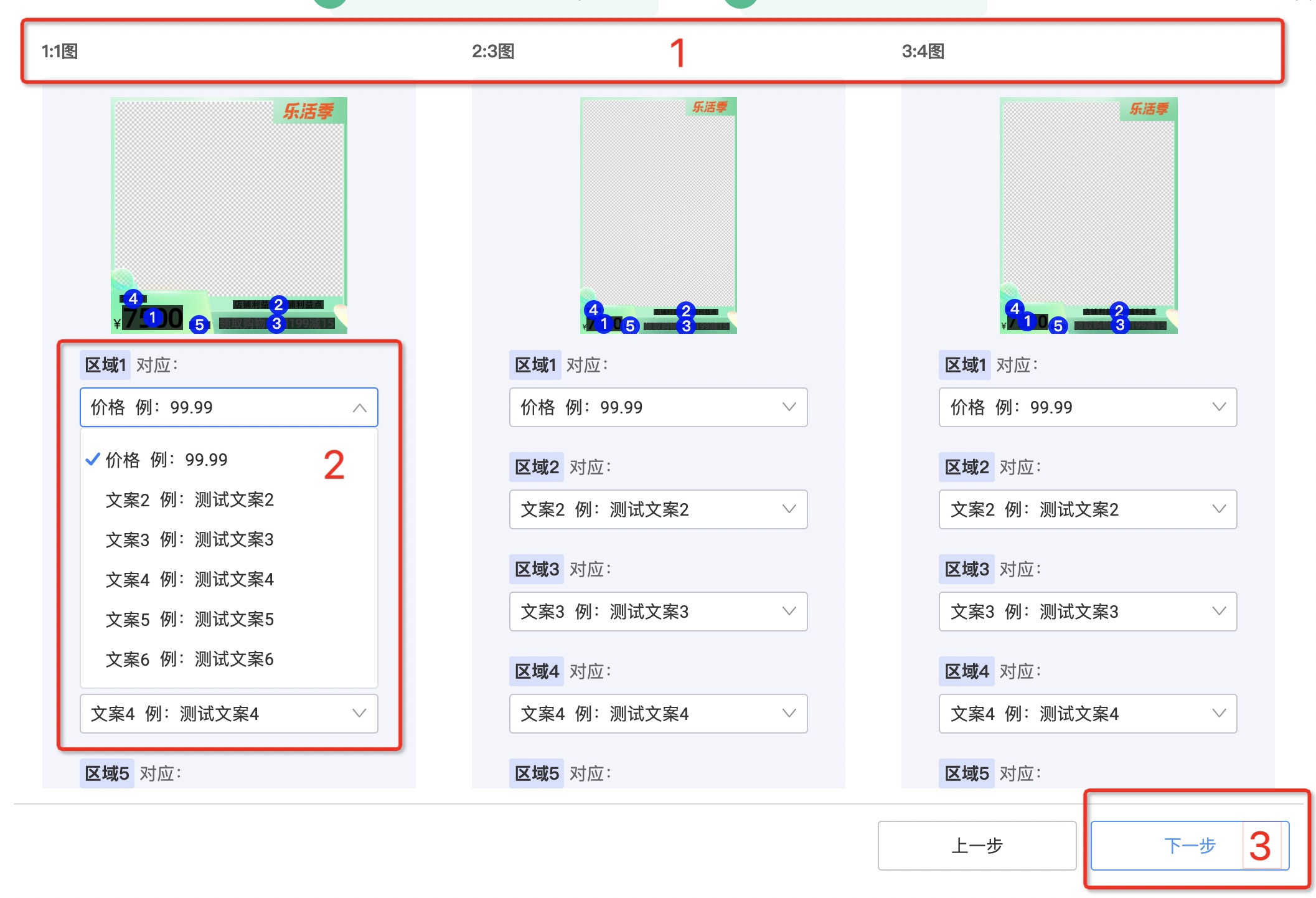
- 利益点图层区域调整
(1)对应尺寸模板利益点排序,可以对单独尺寸进行调整
(2)在模板的对应区域展示的文案内容可以通过下拉框的形式选择对应的内容,内容都是读取上传表格的
注:若是自动价格模板,没有新增文案区域则不显示,若是有新增文案区域,也会展示相应内容
(3)点击下一步
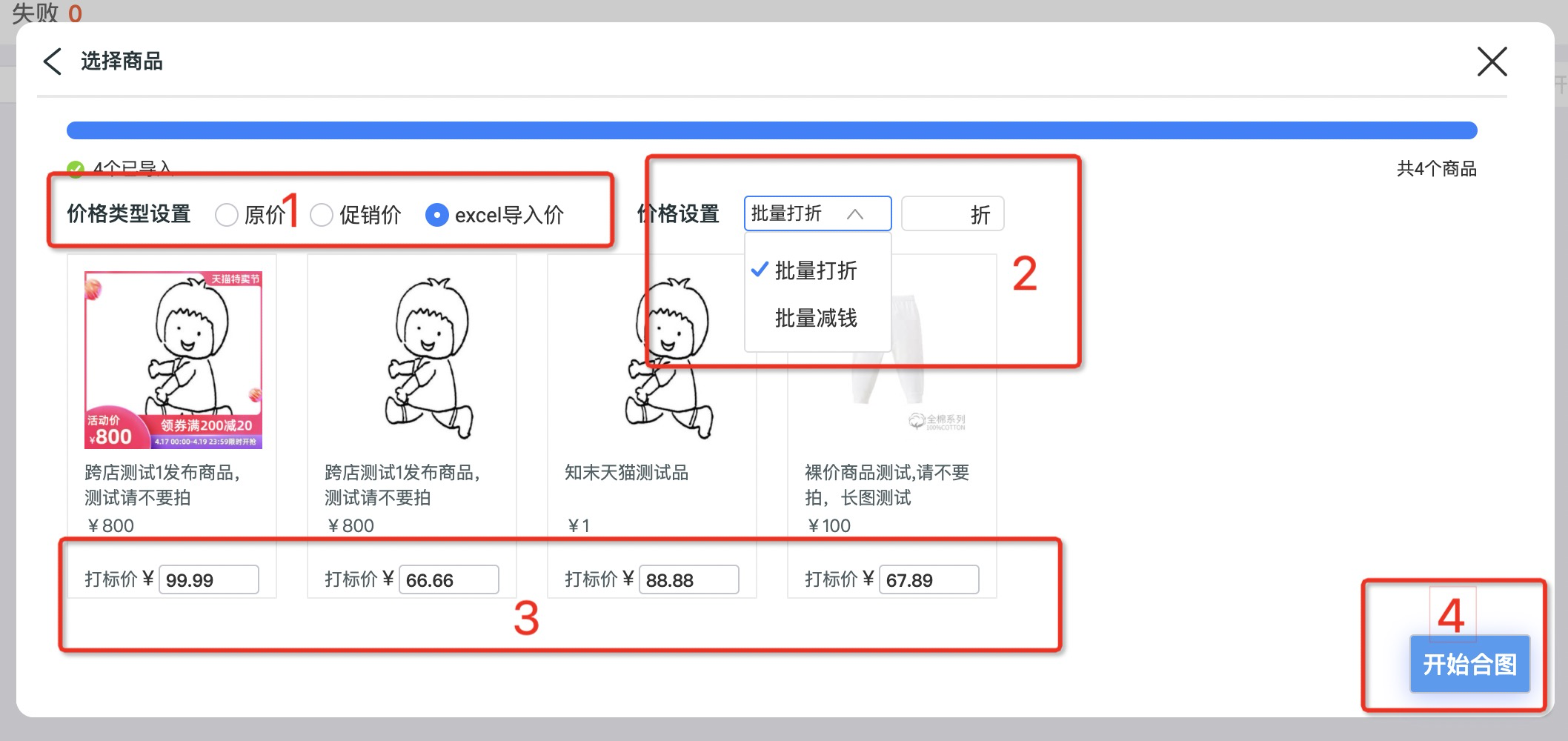
- 价格选择及再确认
(1)可以设置打标商品的价格类型
(2)对价格可以做操作:批量打折/批量减钱
(3)这是商品最后展示的价格,确认没有问题,则可以合图了
第六步:合图
注意:合图时会有一定时间的缓冲,这里请各位商家小伙伴耐心等待~
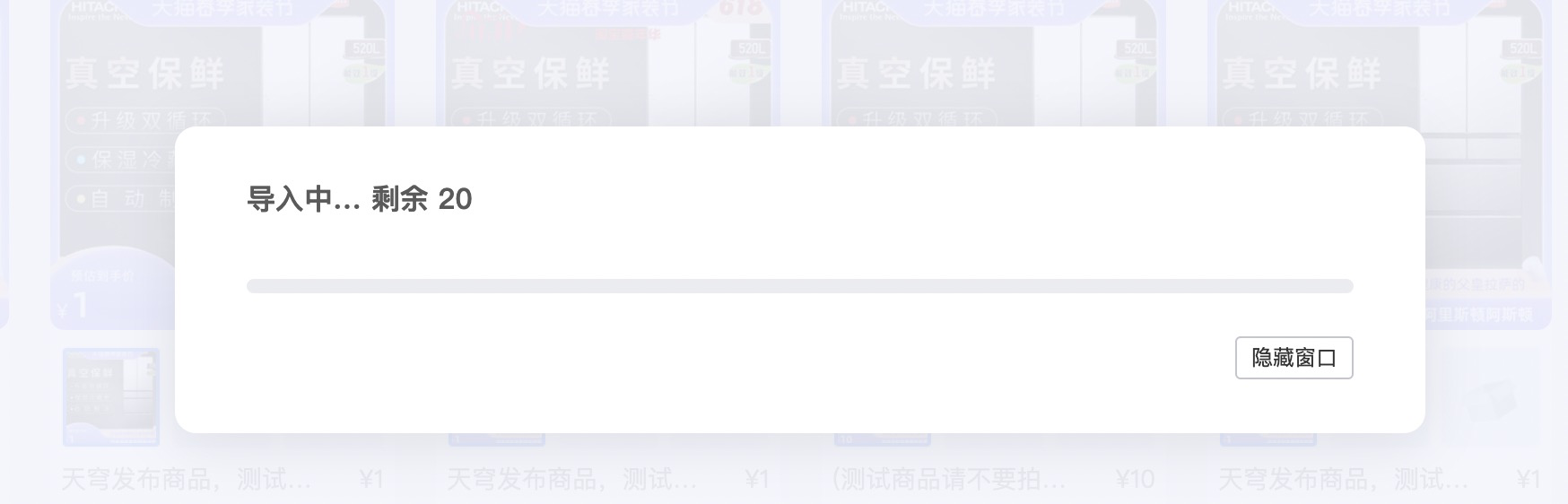
第七步:投放
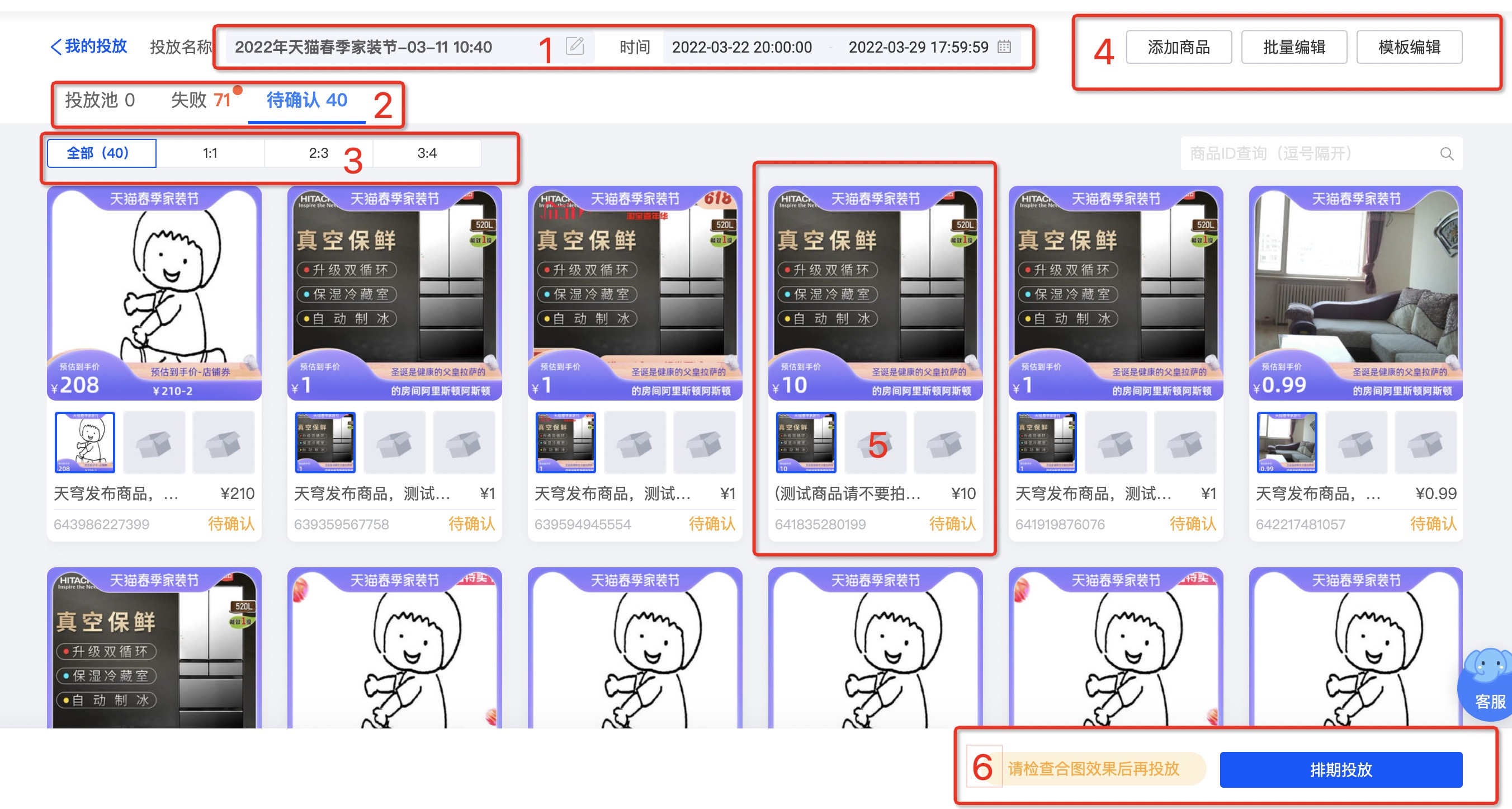
(1)合图成功后,可在红框1处修改投放任务的名称和时间,官方大促模板不支持修改时间
(2)可在红框2处切换投放商品状态,此处的数字指代商品数量,非图片数量
(3)红框3主要是对应不同尺寸的模板,看进一步确认对应商品主图尺寸投放任务
(4)红框4可继续添加商品/编辑单个或多个商品的价格及利益点/编辑模板等操作
(5)可在红框5处的对单独商品进行编辑(自动价格模版此处可设置商品sku_id)
(6)完成以上流程后,在红框6处点击“立即投放”排期投放“(完成投放)
投放任务失败(失败补充的商品会进入到待确认)
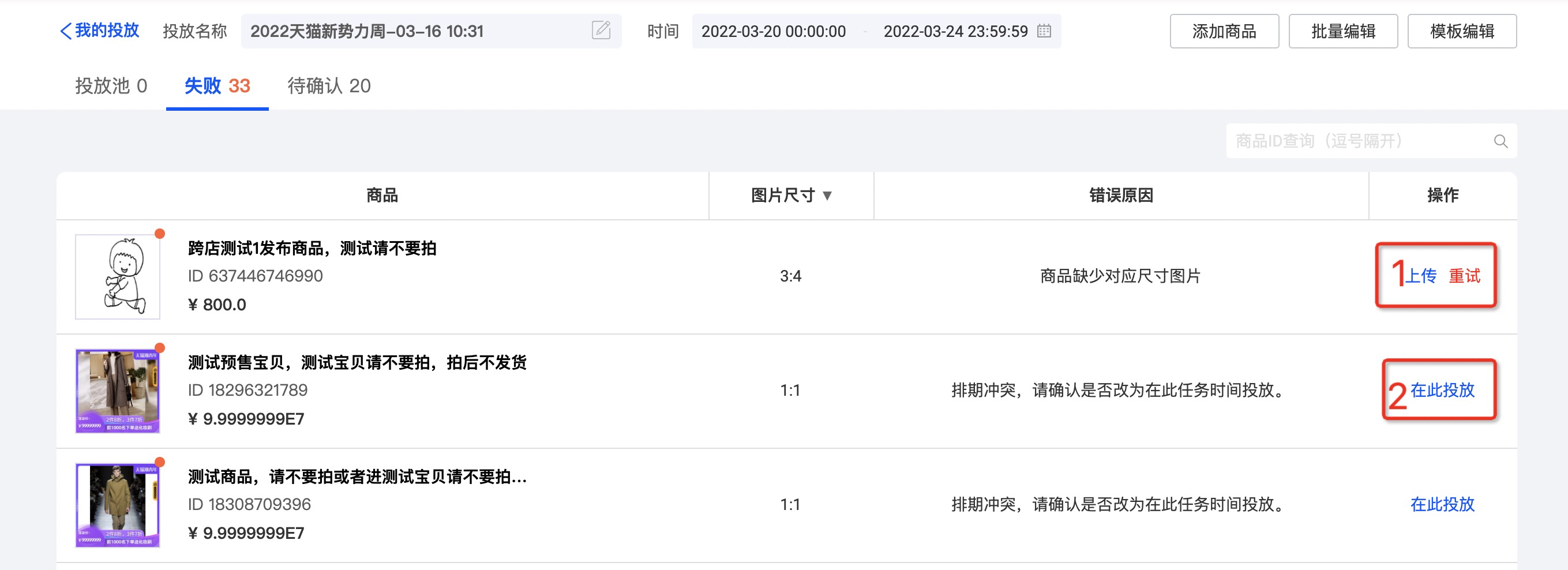
1、缺少模板对应尺寸的图片,可以点击上传直接到图片空间补充
2、投放任务冲突,若想在新任务中开启投放,点击在此投放即可参与新的任务打标
二、我的投放任务状态
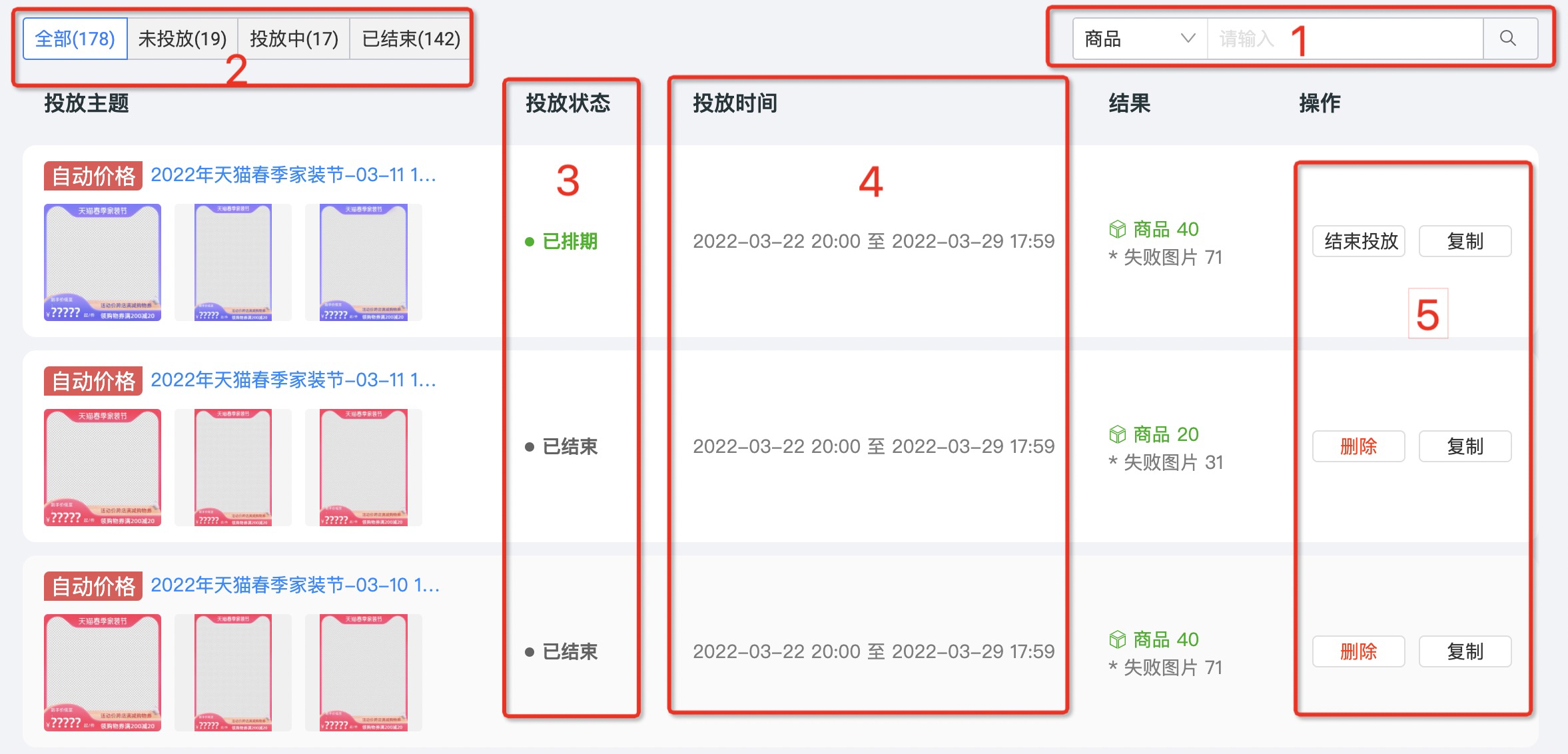
(1)可在红框1按照商品ID搜索商品参加的打标任务
(2)可在红框2处筛选各个投放状态下的任务
(3)投放任务状态
- 已排期--已完成投放任务的设置,但是未到投放时间;(可结束投放)
- 投放中--已完成投放任务的设置,但是正在投放时间中;(可结束投放)
- 未投放--没有设置投放的方案;投放时间显示:可以编辑修改时间;(可取消任务)
- 已结束--已完成投放任务的设置,投放时间则不具有参考性;结束后不显示“结束投放”按钮
(4)投放时间:对应活动的正式生效时间
(5)可操作投放任务状态
注意:遵循一个模版多个商品的原则,“ 投放中+已排期 ”不能超过200个。请勿使用第三方工具打标
三、任务去标
- 任务结束后,商品主图会恢复到设置打标前的原图。(若无线主图和pc主图不一致<尺寸都是1:1>,打标统一取无线1:1的主图打标,去标后恢复成打标前不一致的状态)
- 结束投放也可去标,投放任务结束后商品显示“已去标”
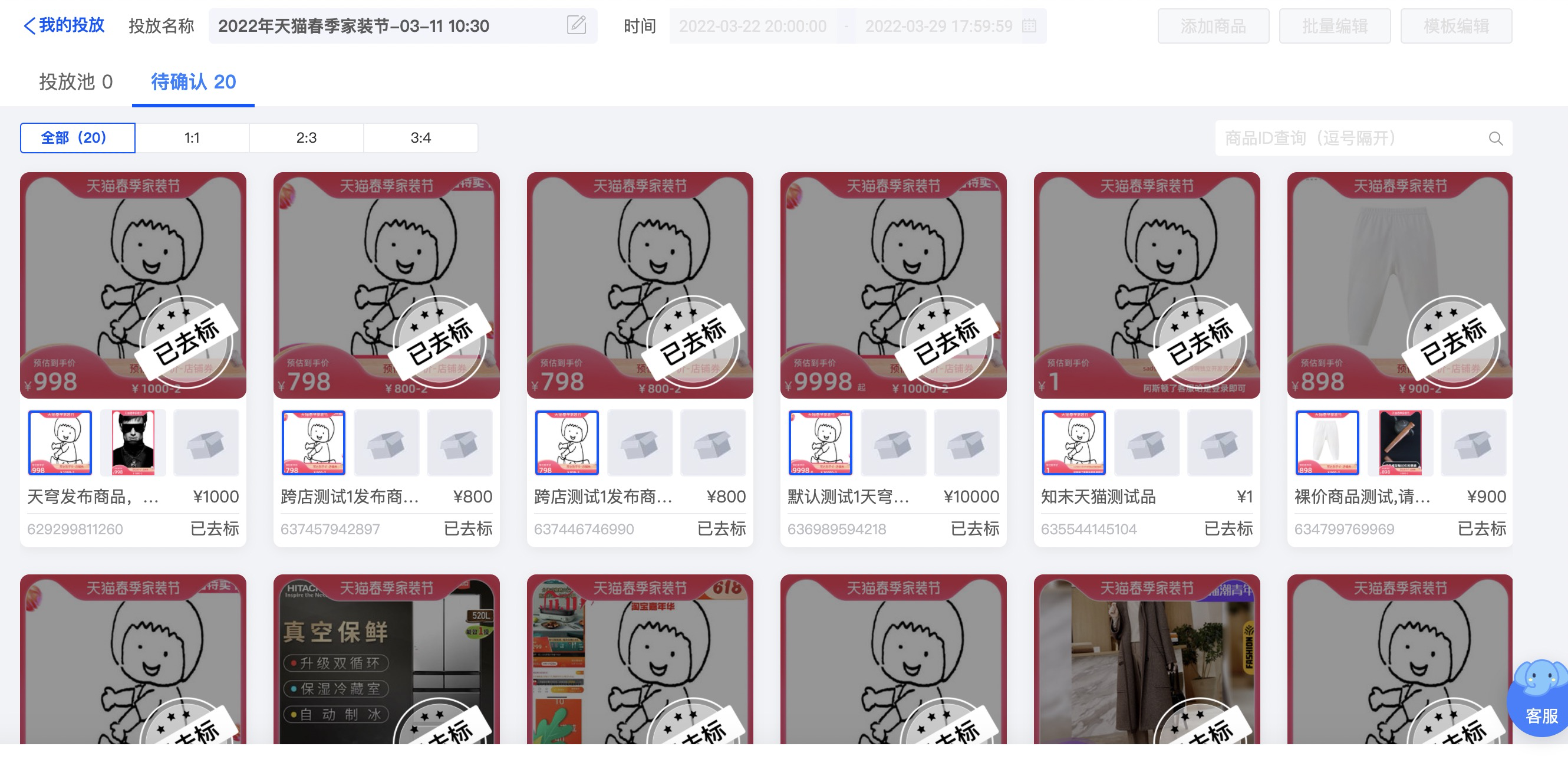
四、任务复制
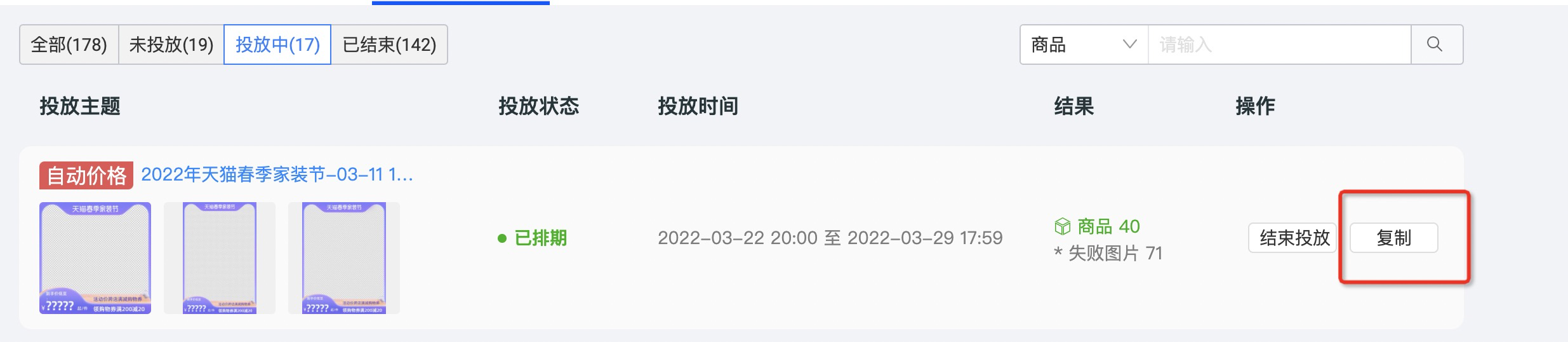
只有3个月内的活动和未下线模板的活动才有复制按钮,复制任务后,会创建一个打标任务,任务模版排版样式及模版统一利益点会与你复制的那个任务一致。(复制任务只能复制任务模版的统一利益点,及价格信息,若复制的任务内存在不同商品不同利益点的情况,复制任务不会将这些不同的利益点带到新的任务里。)